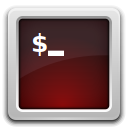הצג היסטוריית אמינות ב-Windows 10 [כיצד]
ב-Windows 10, אתה יכול להציג היסטוריית מהימנות כדי לבדוק תקלות וקריסות אפליקציות בצורה שימושית. כלי מיוחד, Reliability Monitor, עוקב אחר יציבות המערכת ואירועים נלווים. בוא נראה איך לגשת לאפליקציה השימושית הזו.
פרסומת
ל הצג היסטוריית מהימנות ב-Windows 10, פתח את תפריט התחל והקלד מהימנות

בתוצאות החיפוש, לחץ על הפריט "הצג היסטוריית מהימנות", אשר פותח את דוח היסטוריית המהימנות. אתה גמור.
כך נראה דוח היסטוריית המהימנות:
בעיקרון, זה נראה כמו גרף עם אייקונים התואמים אירועים שונים.
סימן המידע משמש לאירועי תוכנה כמו התקנה או הסרה של אפליקציה שהסתיימה בהצלחה.
עבור התקנות והסרות של תוכנות שנכשלו, הגרף מציג סימן אזהרה.
עבור תקלות תוכנה כמו קריסות, נעשה שימוש בסימן שגיאה.
תוכל ללחוץ על הסמל המתאים כדי ללמוד עוד על אירועי העבר. במקרה שלי, צג האמינות מראה כמה קריסות של Edge.
בחלק התחתון של החלון תוכלו ללמוד עוד על האירוע. לסימני מידע, ניתן לראות פרטים על ידי לחיצה על הקישור "הצג פרטים טכניים". עבור שגיאות ותקלות, אתה יכול לחפש במהירות פתרונות זמינים.

ערך הגרף מוצג באמצעות אינדקס יציבות מיוחד. הערך שלו יכול להיות מ-1 עד 10 ותלוי במספר התקלות שקרו לאורך תקופה. ככל שהערך גדול יותר, כך מערכת ההפעלה יציבה יותר.
מוניטור מהימנות מנתח את ההיסטוריה של יציבות המערכת בשנה האחרונה. את הגרף שאתה רואה בהיסטוריה ניתן לגלול קדימה וקדימה. הוא מסודר לפי תאריך ומחוץ לקופסה הוא מציג את הנתונים העדכניים ביותר שנצברו לפי ימים. אתה יכול לסדר את הנתונים שלו לפי שבועות.
בתצוגת ההיסטוריה, הכשלים האחרונים משפיעים על מדד היציבות יותר מאשר כשלים שקרו בעבר. הימים שבהם המחשב לא הופעל אינם נכללים בחישוב והם אינם נכללים במדידה.
ניתן לשמור את כל היסטוריית האמינות באמצעות קישור מיוחד בתחתית החלון.

שם תוכל להשתמש בשני קישורים שימושיים נוספים.
הקישור "הצג את כל דוחות הבעיות" יאפשר לך להציג רשימה של כל הדוחות שניתן לשלוח למיקרוסופט.
הקישור "בדוק פתרונות לכל הבעיות" שימושי כדי לבדוק במהירות פתרונות זמינים. Windows בודק פתרון לשגיאות באינטרנט עבור בעיות של אפליקציות ומנהלי התקנים.
נכון לכתיבת שורות אלה, Reliability Monitor זמין רק בגרסה הקלאסית לוח בקרה ולא התווסף אליו הגדרות עדיין.
היסטוריית מהימנות היא כלי שימושי באמת כאשר אתה צריך לבדוק את היציבות של מערכת ההפעלה שלך וללמוד על כשלים בפירוט. הוא חושף את כל תקלות התוכנה שאולי שכחתם מהן ומאפשר לכם לבדוק פתרונות זמינים ישירות מממשק המשתמש של ההיסטוריה בלחיצה אחת.